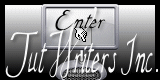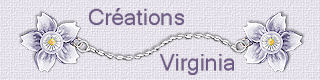Casamance

Tutorial original aqui
Esta creación ha sido realizada con el Psp X3 (Windows XP) y traducida con el PSP X5.
El tutorial es una creación personal. Cualquier parecido con otro no será mas que pura coincidencia.
Está estrictamente prohibida su reproducción o distribución sin el permiso por escrito de Virginia
**********
Para su realización necesitarás el siguiente material
Filtros
* AAA Frames
* AFS Import - MirrorBevel (a importar en los Filters Unlimited)
* Carolaine&Sensibility - CSTexture
* Filters Unlimited
* Flaming Pear - Flexify2
* Graphics Plus
* Mura's Meister
Nik Software - Color Effex Pro
* Toadies
Para descargarlos, clic aquí:
Si no sabes como importar un filtro en los filtros unlimited, clic aqui:
Esta traducción está registrada en Twi
Material
Tubes - Selecciones - Mascara - Textura * - Paleta de colores
La textura Corel _15_032.bmp (= Mur de briques) es una textura por defecto en el Psp
Si no la tienes deberás colacarla en la carpeta de Texturas de tu Psp
(pero antes de hacerlo verifica si no está, no vayas a duplicarla)
Tubes
El tube de la mujer es de Yoka, a la que agradezco
el tube del paisaje y la máscara africana son creaciones de Virginia
Está estrictamente prohibido quitar las firmas, renombrar los tubes
o redistribuirlos sin la autorización por escrito de los creadores de estos tubes.
algunos de estos tubes o elementos de decoración provienen de grupos de reparto de materiales
Si alguno de ellos no esté libre de derechos te agradeceré me lo comuniques para darle el crédito
oportuno, o en todo caso retirarlo
Gracias por respetar sus condiciones de uso.
**********
Las capas de algunos tubes están cerradas con el fin de reducir el peso del archivo con el material
Para ponerlos visibles, clic sobre la X roja
Material aquí
Si quieres puedes ayudarte de la regla para situarte en la realización del tutorial
Marcador (Arrastra con el raton)

Preparación.
Si estais listos, podemos comenzar
Abrir todos los tubes en el psp conforme los vayas necesitando. Duplicarlos (shift+D) y cerrar los originales)
Colocar las selecciones en la carpeta My PSP Files de PSP, carpeta de selecciones
Paleta de materiales
Aquí la elección de colores de Virginia
![]()
![]()
![]()
![]()
#f19a7f |
#dd3c5e |
#9a944f |
#e2ccaf |
Nota : Deberás adaptar los modos de capas y las opacidades a los colores que elijas
Paleta de materiales
Con el selector de color elegir un color vivo para el Segundo Plano
Virginia ha elegido el color #dd3c5ePaleta de materiales
Abrir la ventana de configuración del primer plano
Señalar gradiente
Preparar un gradiente Primero_ Segundo Plano
(= Corel_06_029 en las versiones recientes de PSP)
Estilo_ Radial Angulo_ 0º Repeticiones_ 0 Invertido_ Sin seleccionar

No te olvides de guardar seguido
Si estás listo podemos comenzar
Etapa 1
Abrir una nueva imagen transparente de 1026 x 600 pixeles
Aplicar el gradiente
Etapa 2
Efectos_ Complementos_ Unlimited - [AFS IMPORT] – MirrorBevel
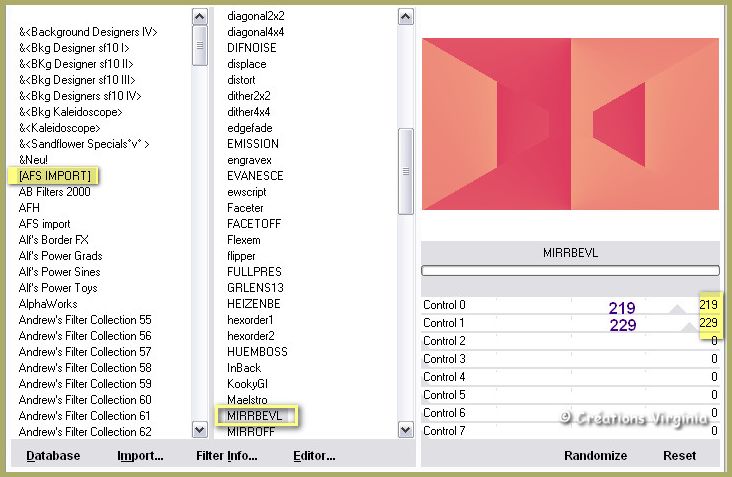
Etapa 3
Selecciones_ Cargar o guardar selección_ Cargar selección del disco
Buscar la selección " vir_sel_casamance01.PspSelection "
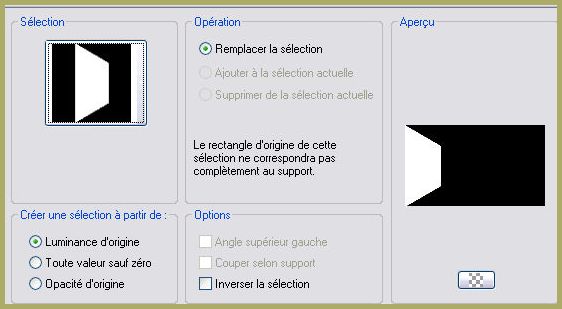
Selecciones_ Convertir selección en capa
NO quites la selección
Efectos_ Efectos de Deformación_ Coordenadas Polares

Efectos_ Efectos de Textura_ Persianas
Valores
Ajustar_ Nitidez_ Enfocar
Efectos_ Complementos_ Carolaine&Sensibility - CS Texture
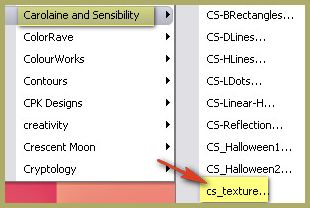
Valores: 58 - 2 - 175 – 10
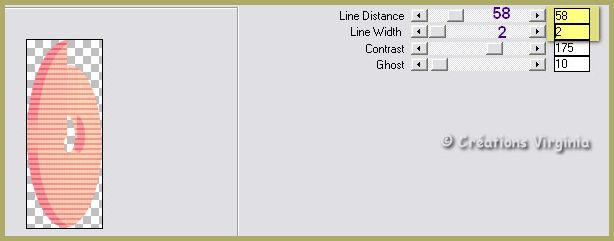
Efectos_ Complementos_ Graphics Plus- Vertical Mirror
Efectos_ Complementos_ NIK Sofware- Color Effex Pro
Valores: Bi Color filters
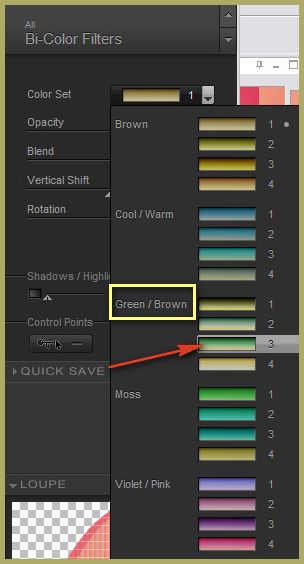
Selecciones_ Anular selección
Nota: Tendrás unos trazos a la izquierda, no te preocupes, lo arreglaremos
Etapa 4
Selecciones_ Cargar o guardar selección_ Cargar selección del disco
Buscar la selección " vir_sel_casamance_cpol.PspSelection "
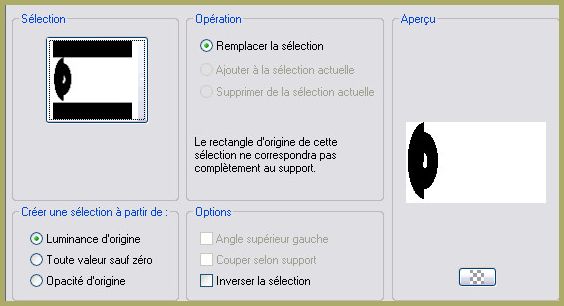
Presionar la tecla Supr de tu teclado
Selecciones_ Anular selección
Etapa 5
Capas_ Duplicar
Efectos_ Complementos_ Flaming Pear - Flexify 2
Valores :
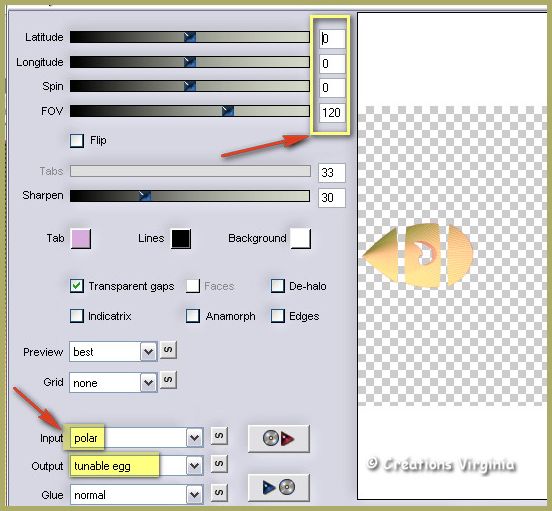
Etapa 6
Edición_ Copiar
Edicion_ Pegar como nueva imagen
Renombrar como Decoración y por si acaso guárdala
Regresamos a nuestro trabajo
Paleta de Capas
Eliminar la capa Copia de selección convertida (capa superior)
Aseguraros de que la capa de debajo_ Selección convertida_ Está bien seleccionada
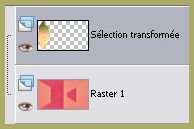
Efectos_ Efectos 3D_ Sombra en el color negro
3 - 2 - 30 - 30
Etapa 7
Activar la Paleta de Materiales
En Segundo Plano colocar otro color
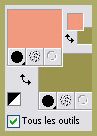
Configuración de Primer Plano
Pestaña de gradientes
Configuración
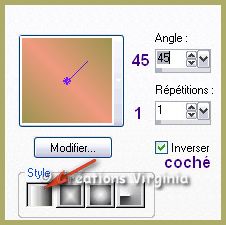
En la Paleta de capas activar la capa del Fondo
Capas_ Nueva capa de trama
Selecciones_ Cargar o guardar selección_ Cargar selección del disco
Buscar la selección " vir_sel02_casamance.PspSelection "
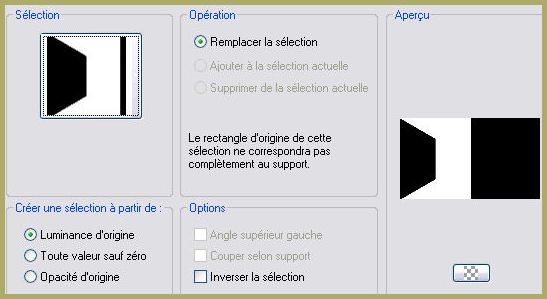
Activar el Bote de Pintura
Configuración_ Ninguno
![]()
Aplicar el gradiente en la selección
No quites la selección
Etapa 8
Activar la imagen " geometric11.jpg " (máscara)
Rebajarla en nuestro plan de trabajo
Regresar a nuestro trabajo
Capas_ Nueva capa de máscara_ A partir de una imagen
En la ventana que se abre buscar la máscara " geometric11.jpg "

Clic sobre Ok
Capas_ Fusionar grupo
Puedes cerrar esta imagen porque no la vamos a necesitar mas
Selecciones_ Invertir
Efectos_ Efectos 3D_ Sombra en el color negro
2 - -5 - 40 - 20
Selecciones_ Anular selección
Deberías tener esto
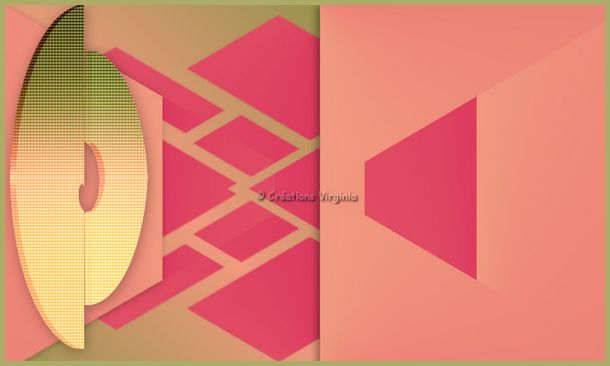
Etapa 9
Nos quedamos sobre la capa Grupo de trama 2
efectos_ Efectos de Textura_ Textura
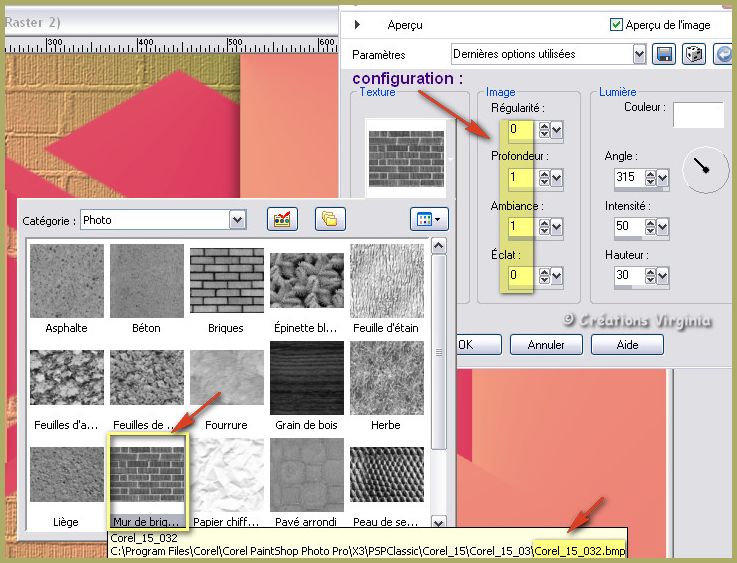
Ajustar_ Nitidez_ Enfocar
Etapa 10
Capas_ Duplicar
efectos_ Efectos de Reflexión_ Trama
Valores
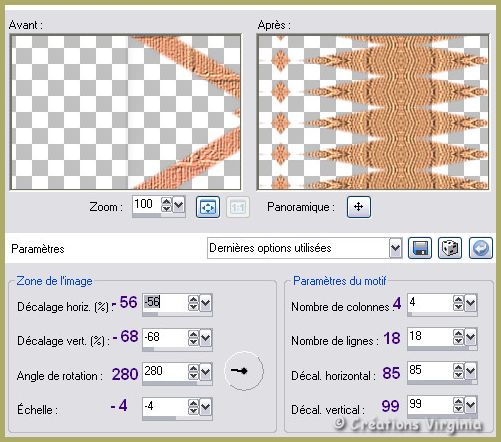
Capas_ Organizar_ Enviar abajo
Esta capa debe estar situada justo por encima de la capa del fondo

Capas_ Modo de capas_ Superposición
Opacidad al 80%
Efectos_ Filtro personalizado_ 5x5 Laplacian edge detection
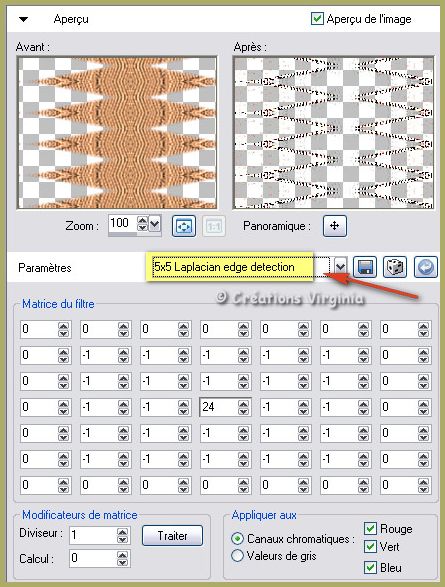
Deberías tener esto
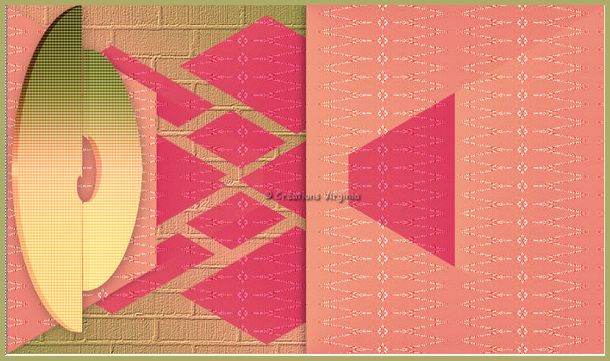
Nota : Si habéis elegido otros colores reducir la opacidad de la capa si es necesario
Etapa 11
Nos situamos sobre la capa copia de grupo de trama 2
Activar el tube "paysage_africain_vir.pspimage"
Edición_ Copiar
Regresar a nuestro trabajo
Edición_ Pegar como nueva capa
Efectos_ Efectos de la Imagen_ Desplazamiento
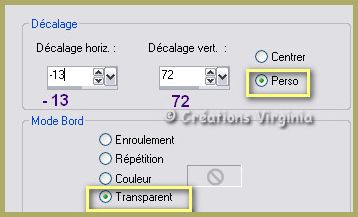
Nota :
Si habéis elegido otro tube paisaje y si es un poco pequeño
Efectos_ Complementos_ Mura's Meister - Copies
Valores_ Line
1ª línea_ 3 o 2 según el tamaño de vuestro tube

Etapa 12
Paleta de Materiales
Primer Plano color #dd3c5e
Segundo Plano color #e2ccaf
Imagen_ Agregar bordes_ Simétrico_ Seleccionado_ 2 pixeles en el color rojo
Imagen_ Agregar bordes_ Simétrico_ Seleccionado_ 20 pixeles en el color beige
Imagen_ Agregar bordes_ Simétrico_ Seleccionado_ 2 pixeles en el color rojo
Imagen_ Agregar bordes_ Simétrico_ Seleccionado_ 50 pixeles en el color blanco
Paleta de Materiales
Primer Plano color #f19a7f
Segundo Plano color #9a944f
En la configuración de Primer Plano elegir gradiente
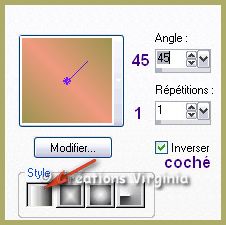
Activar la varita mágica

Seleccionar el borde blanco
Activar el bote de pintura
Llenar con el gradiente la selección
Efectos_ Complementos_ Toadies - What are you
valores : 20 – 20
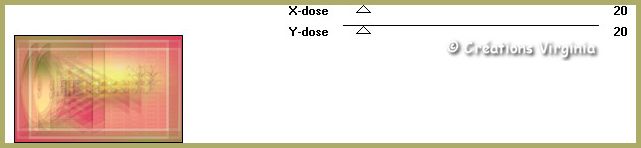
Efectos_ Complementos_ AAA Frames - Foto Frame
valores
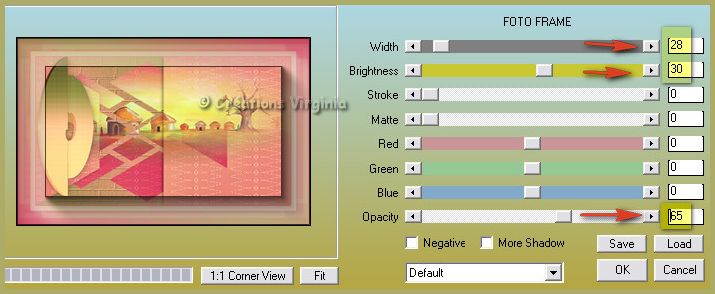
Selecciones_ Invertir
Efectos_ Efectos 3D_ Sombra en el color negro
0 - 0 - 70 - 30
Selecciones_ Anular selección
Etapa 13
Regresar a la imagen Decoración que hemos dejado a la espera en la etapa 5
Edición_ Copiar
Regresar a nuestro trabajo
Edición_ Pegar como nueva capa
Efectos_ Efectos de la Imagen_ Mosaico integrado
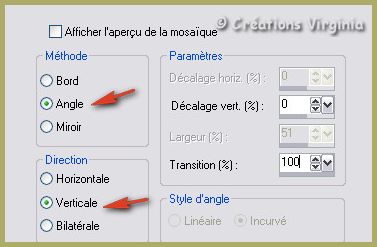
Efectos_ Efectos de la Imagen_ Desplazamiento
Horizontal_ -475
Vertical_ 2
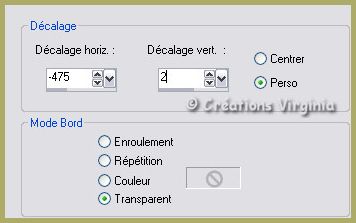
capas_ Modo de capas_ Superposición
Opacidad al 52%
Imagen_ Espejo
(No duplicar la capa primero)
Etapa 14
Activar el tube "casamance_overlay_vir.pspimage"
Edición_ Copiar
Regresar a nuestro trabajo
Edición_ Pegar como nueva capa
La capa está en su sitio
Activar la herramienta de selección_ Rectángulo_ Personalizada

Con los siguientes valores
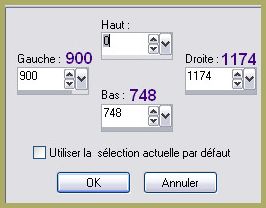
Presionar la tecla Supr del teclado
Selecciones_ Anular selección
Hacer dos veces:
Efectos_ Efectos 3D_ Sombra en el color negro
0 - 0 - 30 - 30
Deberías tener esto
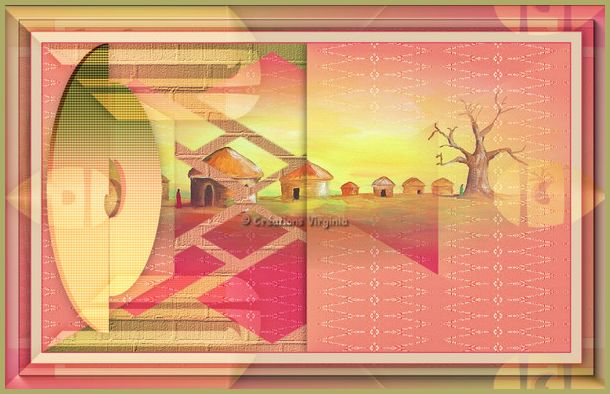
Etapa 15
Paleta de capas
Activar la capa de debajo (capa de trama 2)
Capas_ Duplicar
Imagen_ Cambiar de tamaño_ Redimensionar a al 80%
Todas las capas sin seleccionar
Activar la herramienta Rectángulo_ Personalizada
Con los siguientes valores

Presionar la tecla Supr del teclado
Selecciones_ Anular selección
Efectos_ Efectos 3D_ Sombra en el color negro
0 - 0 - 30 - 30
capas_ Modo de capas_ Luz débil
Opacidad al 65%
(si es necesario cambia el modo de capas en dependencia de tus colores)
Etapa 16
Activar la Capa Superior en la pila de capas
Activar el tube "Yoka-ExoticLady-22072013.pspimage"
Edición_ Copiar
Regresar a nuestro trabajo
Edición_ Pegar como nueva capa
Imagen_ Cambiar de tamaño_ Redimensionar a al 77%
Todas las capas sin seleccionar
Efectos_ Efectos de la Imagen_ Desplazamiento
Horizontal_ 218
Vertical_ -5
Efectos_ Efectos 3D_ Sombra en el color negro
20 - -18 - 50 - 50
Repetir con los siguientes valores
2 - 3 - 30 - 30
Etapa 17
Activar el tube "masque_casamance_vir.pspimage"
Edición_ Copiar
Regresar a nuestro trabajo
Edición_ Pegar como nueva capa
Imagen_ Cambiar de tamaño_ Redimensionar a al 80%
Todas las capas sin seleccionar
Colocar en su sitio
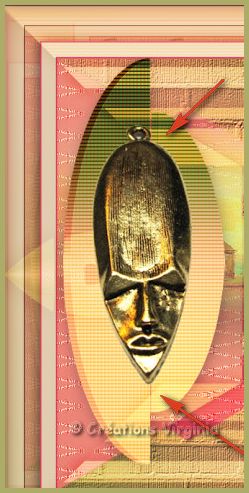
Efectos_ Efectos 3D_ Sombra en el color negro
2 - 3 - 60 - 30
capas_ Modo de capas_ Luminosidad Heredada
Capas_ Fusionar visibles
Etapa 18
Añadir vuestra firma en nueva capa
Capas_ Fusionar todo_ Aplanar
Capas_ Fusionar visibles
No te queda mas que redimensionarlo
(Virginia ha redimensionado a 975 pixeles de anchura)
Guardar en formato Jpg optimizado
Para que el resultado final sea mejor
Ajustar_ Enfocar_ Máscara de enfoque

Vuestro trabajo está terminado
Espero que te haya gustado este tutorial. Gracias por hacerlo